微信换行技巧全攻略:手机电脑双端轻松排版!
在日常使用微信聊天时,你是否常常为大段文字的排版而感到困扰?想要换行却总是误触发送,导致信息混乱不堪?别着急!今天,我们将为你提供一套完整的微信换行秘籍,帮助你在手机和电脑上轻松实现清晰的聊天排版,让你的信息更加条理分明,阅读体验瞬间提升!
微信换行秘籍:轻松告别混乱排版
无论是工作交流还是私人聊天,清晰的排版都能让你的信息更容易被理解。下面我们将详细介绍在不同设备上实现换行的方法。
电脑端:快捷组合键轻松换行
在电脑上使用微信时,快捷键是提升效率的好帮手。
Windows系统: 输入完第一行内容后,同时按下 Ctrl + Enter,光标瞬间跳到第二行,轻松实现换行。你也可以使用 Shift + Enter,同样能够达到换行的效果。
Mac系统: 操作更加简单,按住 Command键,再敲 Enter,就可以轻松分层输入了。这种方法非常适合需要频繁发送长信息的用户。
手机端:轻松设置实现换行
在手机上操作微信换行同样简单,下面我们分别看看在苹果和安卓手机上的技巧。
苹果手机:
长按换行法:输入文字后,长按输入框的空白处,在弹出的菜单中选择“换行”选项,立即分层。 设置发送按钮法:前往微信【我】→【设置】→【聊天】,开启“使用独立的发送按钮”。此时键盘回车键会变成“换行”键,你可以完成输入后再点击右侧的“发送”按钮。安卓手机: 大多数安卓设备的键盘右下角都有“↵”或“↓”的换行键,输入第一行后直接点击即可。如果你的键盘没有此功能,可以进入微信设置,关闭“回车键发送消息”功能,这样回车键就会变成换行键。
进阶技巧:语音输入与备忘录
不仅限于文字输入,语音输入也能实现换行!在对着麦克风说出内容时,直接说出“换行”指令,系统会自动识别并分层。此外,你也可以在备忘录中先分层写好内容,然后粘贴到微信中,这样能够保持格式的完整性,不会出现混乱的情况。
关键提醒:注意细节与设置
在使用上述技巧时,有几点需要特别注意:
部分老旧版本的微信或手机型号可能存在操作差异,建议检查设置项以确保功能正常。 电脑端组合键操作时,务必先松开功能键(Ctrl/Shift/Command)再按Enter,以避免误发送信息。 分层输入不宜过多,建议保持在2-3行之间,以确保界面简洁易读。实测反馈:操作流畅,体验升级笔者在华为HarmonyOS4.2(微信8.0.53)中开启“独立发送按钮”后,发现回车键瞬间变为分层键,操作非常顺畅;而在iPad端,长按输入框同样能够唤出“换行”菜单,体验极佳。尤其是在电脑端,Ctrl+Enter的组合操作,成为了办公族们分层输入的首选方案。
总结:让微信聊天更专业
通过掌握这些微信换行技巧,你将能告别冗长的文字墙,提升信息传递的效率与专业性。无论是在工作中还是生活中,清晰的排版都会让你的对话更加令人愉悦。快来试试这些方法,让你的微信聊天焕然一新吧!
互动环节:分享你的分层技巧
你是否还用过其他高效的分层技巧?欢迎在评论区分享你的经验与看法,让我们共同提升微信聊天的体验!返回搜狐,查看更多